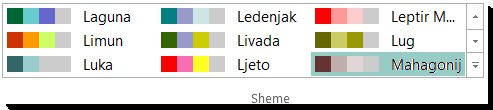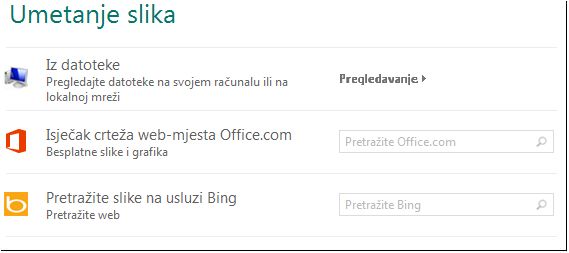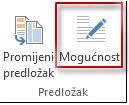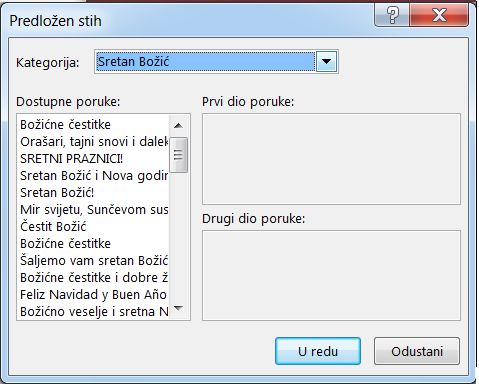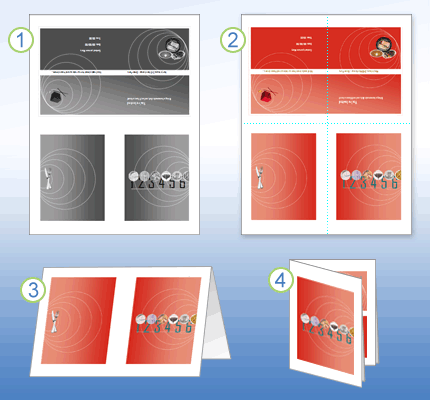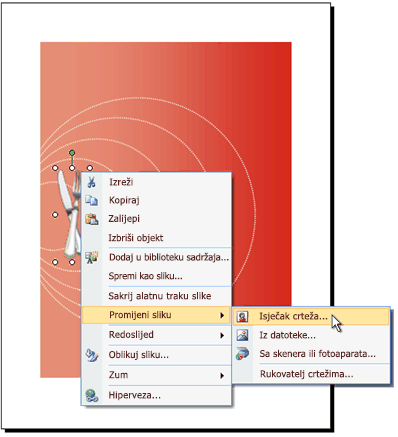Važno: Nakon listopada 2026. Microsoft Publisher više neće biti podržan. Pretplatnici na Microsoft 365 više neće imati pristup. Saznajte više o povlačenju programa Publisher.
Odabir predloška
-
Pokrenite Publisher i odaberite kategoriju čestitki ili kartica.
-
U programima Publisher 2016 i Publisher 2013 kliknite Ugrađeno > Čestitke ili Pozivnice.
-
U programu Publisher 2010 kliknite Čestitke ili Pozivnice na popisu predložaka.
-
-
Pomičite se po unaprijed dizajniranim publikacijama kartica. Kada pronađete onu koja vam se sviđa, kliknite je da biste vidjeli veći pretpregled slike.
-
Prije otvaranja publikacije u odjeljcima Prilagodba i Mogućnosti možete izmijeniti mnoge elemente dizajna:
-
U odjeljku Prilagodba kliknite željenu shemu boja i shemu fontova.
-
U odjeljku Prilagodba kliknite željeni skup podataka o tvrtki ili stvorite novi.
-
U odjeljku Mogućnosti odaberite željenu veličinu stranice, npr. Bočni preklop na polovici lista ili Gornji preklop na četvrtini lista.
-
U odjeljku Mogućnosti odaberite željeni raspored.
Napomena: Ako koristite predložak koji ste preuzeli s web-mjesta Office Online, ne možete prilagoditi dizajn dok ne otvorite publikaciju.
-
-
Kliknite Stvori.
Ako ne vidite dizajn koji vam se sviđa, možete potražiti dodatne predloške kartica i pozivnica na Microsoft Create.
Personalizacija čestitke
Globalne promjene dizajna
Katkad možda želite unijeti promjene koje utječu na cijelu publikaciju. Možda, na primjer, želite isprobati drugu shemu boja ili fontova. To možete promijeniti bilo kada, no najbolje je to učiniti prije umetanja teksta i slika.
Učinite jedno od sljedećeg:
-
Da biste isprobali drukčiju shemu boja, na kartici Dizajn stranice kliknite željenu shemu boja. Ako zadržite pokazivač iznad shema boja, odmah ćete vidjeti kako će izgledati čestitka ako odaberete shemu boja.
-
Da biste isprobali neku drugu shemu fontova, na kartici Dizajn stranice kliknite Fontovi, a zatim odaberite željenu shemu fonta.
-
Da biste promijenili veličinu stranice, na kartici Dizajn stranice kliknite Veličina, a zatim odaberite novu veličinu stranice.
Dodatne informacije potražite u članku Promjena veličine stranice, veličine papira ili usmjerenja.
Rad sa slikama
Dodatne informacije o radu sa slikama potražite u članku Savjeti za rad sa slikama.
Zamjena slika na rezerviranim mjestima vlastitim slikama
-
Desnom tipkom miša kliknite sliku na rezerviranom mjestu pa kliknite Promijeni sliku > Promjena slike.
-
U dijaloškom okviru Umetanje slike dođite do slike na svojem računalu ili u lokalnoj mreži ili pak potražite slike na web-mjestu Office.com ili tražilici Bing.
Napomena: Umetanje slika s web-mjesta Office.com i servisa Bing nije dostupno u programu Publisher 2010. Slike koje pronađete na internetu morate preuzeti na računalo da biste ih mogli umetnuti.
-
Isti postupak po potrebi ponovite za ostale slike u publikaciji.
Dodavanje nove slike
-
Na kartici Umetanje u grupi Ilustracije kliknite neku od mogućnosti za slike (npr. Slike ili Internetske slike).
-
Pregledajte slike na računalu ili ih pak potražite na web-mjestu Office.com ili tražilici Bing, a zatim kliknite Umetni.
Napomena: Umetanje slika s web-mjesta Office.com i servisa Bing nije dostupno u programu Publisher 2010. Slike koje pronađete na internetu morate preuzeti na računalo da biste ih mogli umetnuti.
Rad s tekstom
Da biste zamijenili tekst rezerviranog mjesta vlastitom porukom, odaberite tekst rezerviranog mjesta pa upišite vlastiti.
Dodavanje novog teksta
-
Na kartici Umetanje kliknite Nacrtaj tekstni okvir.
-
Na čestitki postavite pokazivač na mjesto na koje želite smjestiti jedan kut teksta, a zatim kliknite i dijagonalno povlačite dok ne dobijete željenu veličinu okvira. Kliknite unutar okvira i upišite te oblikujte tekst.
Zamjena teksta na rezerviranom mjestu stihom
-
Na kartici Dizajn stranice kliknite Mogućnosti.
-
U odjeljku Kategorija kliknite željenu kategoriju poruka. U odjeljku Dostupne poruke kliknite željenu poruku, pretpregledajte njezina dva dijela na desnoj strani, a zatim kliknite U redu.
Ispis i završavanje čestitke
Čestitke u programu Publisher postavljene su za ispis na određene veličine papira. Ako, primjerice, odaberete dizajn namijenjen za papir veličine Letter, papir ćete morati dvaput presavinuti nakon ispisa čestitke.
1 Kada pretpregledate karticu prije ispisa, ona izgleda kao prvi korak.
2 Kada ispisujete karticu na pisaču u boji, prije nego što se preklopi, izgleda kao drugi korak.
3 U trećem koraku presavijate karticu na pola od vrha prema dnu.
4 U četvrtom koraku preklopite karticu s jedne strane na drugu.
Ispis čestitke
-
Kada kartica izgleda onako kako želite, spremite datoteku.
-
Kliknite Datoteka > Ispis, a zatim u odjeljku Postavke provjerite je li odabran odgovarajući oblik, npr. Četvrtina lista, bočni preklop, Pola lista, bočni preklop ili Knjižica, bočni preklop.
Napomena: Te su mogućnosti dostupne samo kada je veličina stranice publikacije manja od papira za ispis publikacije.
-
Okno pretpregleda pokazuje kako će publikacija izgledati na ispisanoj stranici. Unesite željene promjene u mogućnosti ispisa, npr. broj kopija, a zatim kliknite Ispis.
Kupite tvrdi papir namijenjen za čestitke određenih proizvođača. Ti paketi obično sadrže i omotnice. Prije ispisa na skupljem tvrdom papiru za čestitke ispišite jednu ili dvije probne čestitke na običnom papiru da biste provjerili ispisuje li se publikacija na očekivan način.
Odabir predloška
-
Pokrenite Publisher, a zatim na popisu Vrste publikacijekliknite Pozivnice ili Pozivnice .
-
Pomičite se po unaprijed dizajniranim publikacijama čestitka i kartica da biste odabrali predložak. Predlošci su organizirani u grupe prema temi.
Ako ne pronađete dizajn koji vam se sviđa, na web-mjestu Microsoft Office Online možete potražiti dodatne predloške čestitki tako da upišete traženi pojam u okvir Traži predloške iznad popisa dostupnih predložaka.
Važno: Da biste mogli tražiti predloške za Publisher na web-mjestu Office Online, morate biti povezani s internetom.
-
Prije otvaranja publikacije u odjeljcima Prilagodba i Mogućnosti možete izmijeniti mnoge elemente dizajna . Učinite nešto od sljedećeg:
-
U odjeljku Prilagodba kliknite željenu shemu boja i shemu fontova.
-
U odjeljku Prilagodba kliknite željeni skup podataka o tvrtki ili stvorite novi.
-
U odjeljku Mogućnosti odaberite željenu veličinu stranice, npr. Bočni preklop na polovici lista ili Gornji preklop na četvrtini lista.
-
U odjeljku Mogućnosti odaberite željeni raspored.
Napomene:
-
Ako koristite predložak koji ste preuzeli s web-mjesta Office Online, ne možete prilagoditi dizajn dok ne otvorite publikaciju.
-
Neke čestitke s bočnim preklopom postavljene su samo za jednu mogućnost rasporeda. Ako odaberete neki od tih dizajna, nisu dostupne mogućnosti za veličinu i raspored svake druge stranice.
-
-
-
Kliknite Stvori.
Personalizacija čestitke
Globalne promjene dizajna
Katkad možda želite unijeti promjene koje utječu na cijelu publikaciju. Možda, na primjer, želite isprobati drugu shemu boja ili fontova. To možete promijeniti bilo kada, no najbolje je to učiniti prije umetanja teksta i slika.
Učinite nešto od sljedećeg:
-
Da biste isprobali drukčiju shemu boja, u oknu zadatka Oblikovanje publikacije kliknite Sheme boja pa kliknite željenu shemu boja.
-
Da biste isprobali drukčiju shemu fontova, u oknu zadatka Oblikovanje publikacije kliknite Sheme fontova pa kliknite željenu shemu fontova.
-
Da biste promijenili veličinu stranice, u oknu zadatka Oblikovanje publikacije kliknite odjeljak Mogućnosti pa Promijeni veličinu stranice, a zatim odaberite novu veličinu stranice u dijaloškom okviru Postavljanje stranice.
Većina unaprijed dizajniranih čestitki i kartica oblikovana je za ispis na papiru veličine Letter koji se presavija na četvrtinu stranice. Preporučujemo da na papir upola manji od veličine Letter ispisujete na obje strane.
Kako promijeniti veličinu stranice na pola veličine Letter?
-
U dijaloškom okviru Postavljanje stranice kliknite Dodatno.
-
U dijaloškom okviru Prilagođena veličina stranice unesite naziv prilagođene veličine stranice. Upišite, primjerice, Pola veličine Letter.
-
U odjeljku Mogućnostiodaberite Bočni preklop na polovici lista na popisu Preklop lista.
-
U odjeljku Stranice promijenite širinu na 4,25 inča, a visinu na 5,5 inča.
-
U odjeljku Pretpregled provjerite jesu li veličina stranice i veličina lista oblikovane na željeni način pa kliknite U redu.
Dodatne informacije potražite u članku Promjena veličine stranice, veličine papira ili usmjerenja.
-
-
Da biste umetnuli podatke o tvrtki, na izborniku Umetanje kliknite Poslovne informacije, a zatim povucite željenu stavku iz okna zadatka Poslovne informacije na stranicu publikacije.
Da biste promijenili podatke o tvrtki, kliknite Promjena poslovnih informacija u oknu zadatka Poslovne informacije. Dodatne informacije potražite u članku Stvaranje, promjena ili uklanjanje podataka o tvrtki.
Rad sa slikama
Dodatne informacije o radu sa slikama potražite u članku Savjeti za rad sa slikama.
Zamjena slika na rezerviranim mjestima vlastitim slikama
-
Desnom tipkom miša kliknite sliku na rezerviranom mjestu, na izborničkom prečacu kliknite Promijeni sliku, a zatim odaberite izvor nove slike.
Savjet: Ako ne vidite mogućnost Promijeni sliku kada kliknete desnom tipkom miša, jedanput kliknite sliku na rezerviranom mjestu da bi se pojavili bijeli krugovi oko okvira slike. Ponovno kliknite sliku da bi se oko same slike pojavili sivi krugovi sa znakom x, a zatim kliknite sliku desnom tipkom miša.
-
Isti postupak po potrebi ponovite za ostale slike u publikaciji.
Dodavanje nove slike
-
Na izborniku Umetanje postavite pokazivač na mogućnost Slika pa odaberite izvor nove slike.
-
Kliknite Umetni.
-
Učinite nešto od sljedećeg:
-
Da biste promijenili mjesto slike, povucite je.
-
Da biste promijenili veličinu slike, postavite pokazivač miša iznad jedne od kutnih ručica te povucite.
-
Da biste promijenili boje slike, desnom tipkom miša kliknite sliku, na izborničkom prečacu kliknite Oblikovanje slike, zatim karticu Slika, a potom Ponovno oboji.
Ako ste već stvorili skup podataka o tvrtki s logotipom, na čestitku možete brzo dodati logotip. Na izborniku Umetanje kliknite Poslovne informacije, a zatim u oknu zadatka Poslovne informacije dvokliknite Logotip.
-
Rad s tekstom
Dodatne informacije o radu s tekstom potražite u članku Dodavanje teksta u programu Publisher.
Zamjena teksta na rezerviranom mjestu vlastitom porukom
Ako ste već stvorili skup podataka o tvrtki, podaci za kontakt s tvrtkom i logotip automatski će zamijeniti neke dijelove teksta na rezerviranim mjestima.
Napomena: Podaci o tvrtki neće automatski zamijeniti tekst na rezerviranim mjestima u predlošcima koje preuzmete s web-mjesta Office Online. Da biste zamijenili nazive, adrese i logotipe rezerviranih mjesta poslovnim podacima, kliknite gumb pametne oznake
-
Odaberite tekst na rezerviranom mjestu, a zatim počnite pisati.
-
Prilagodite veličinu teksta. Učinite nešto od sljedećeg:
-
Da biste onemogućili automatsku prilagodbu veličine teksta okviru koji nije povezan s drugim okvirima, kliknite tekstni okvir, postavite pokazivač na mogućnost Automatska prilagodba teksta na izborniku Oblikovanje, a potom kliknite Nemoj samoprilagođavati.
-
Da biste ručno promijenili veličinu fonta, odaberite tekst, a zatim na popisu Veličinu fonta na alatnoj traci Oblikovanje odaberite novu veličinu fonta.
Dodatne informacije o smještanju teksta u tekstne okvire potražite u članku Uključivanje i isključivanje automatskog prilagođavanja teksta.
-
Dodavanje novog teksta
-
Na izborniku Umetanje kliknite Tekstni okvir.
-
Na čestitki postavite pokazivač na mjesto na kojem želite da se pojavi jedan kut teksta, a zatim povucite dijagonalno dok ne dobijete željenu veličinu okvira.
-
Kliknite unutar okvira i upišite tekst.
Zamjena teksta na rezerviranom mjestu stihom
-
U oknu zadatka Mogućnosti pozivnice kliknite Odabir predloženog stiha u odjeljku Predloženi stih.
-
U odjeljku Kategorija kliknite željenu kategoriju poruke.
-
U odjeljku Dostupne poruke kliknite željenu poruku, a zatim pretpregledajte njezina dva dijela.
Napomena: Ako koristite predložak koji ste preuzeli s web-mjesta Office Online ili ste promijenili veličinu ili oblik stranice (primjerice, iz bočnog preklopa na gornji preklop), predloženi stihovi nisu dostupni.
Ispis i završavanje čestitke
Čestitke u programu Publisher postavljene su za ispis na određene veličine papira. Ako, primjerice, odaberete dizajn namijenjen za papir veličine Letter, papir ćete morati dvaput presavinuti nakon ispisa čestitke.
1 Kada pretpregledate karticu prije ispisa, ona izgleda kao prvi korak.
2 Kada ispisujete karticu na pisaču u boji, prije nego što se preklopi, izgleda kao drugi korak.
3 U trećem koraku presavijate karticu na pola od vrha prema dnu.
4 U četvrtom koraku preklopite karticu s jedne strane na drugu.
Ispis čestitke
-
Kada kartica izgleda onako kako želite, spremite datoteku.
-
Na izborniku Datoteka kliknite spis, a zatim kliknite karticu Postavke papira i publikacije.
-
U odjeljku Mogućnosti ispisa provjerite je li odabran odgovarajući oblik, npr. Četvrtina lista, bočni preklop, Pola lista, bočni preklop ili Knjižica, bočni preklop.
Napomena: Te su mogućnosti dostupne samo kada je veličina stranice publikacije manja od lista papira za ispis publikacije.
-
Kliknite Pretpregled ispisa da biste pogledali kako će publikacija izgledati na ispisanoj stranici. Zatim prije ispisa možete unijeti sve potrebne prilagodbe.
-
Unesite potrebne promjene u mogućnosti ispisa, npr. broj kopija, a zatim kliknite Ispis.
Savjet: Kupite tvrdi papir namijenjen za čestitke određenih proizvođača. Ti paketi obično sadrže i omotnice. Prije ispisa na skupljem tvrdom papiru za čestitke ispišite jednu ili dvije probne čestitke na običnom papiru da biste provjerili ispisuje li se publikacija na očekivan način.